2.1.1 熟悉Windows 10工作环境
1.Windows 10的启动和退出
1)Windows 10的启动
步骤1:启动计算机。计算机安装好Windows 10系统后,每次开机启动计算机,Windows 10系统就会自动加载。
步骤2:登录Windows 10。当出现登录提示时,单击相应的账户图标,输入密码确认后,即可完成Windows10的启动。Windows 10登录界面如图2-1所示。
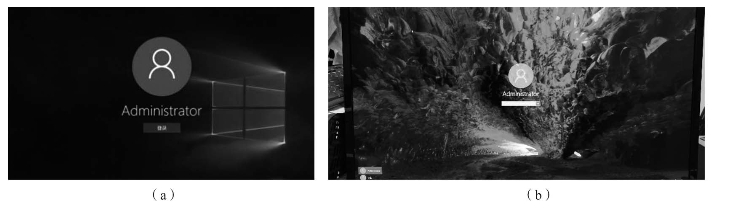
图2-1 Windows 10登录界面
(a)账户界面;(b)密码界面
2)Windows 10的关闭
步骤1:单击任务栏的“开始”按钮,在弹出的“开始”菜单中选择“电源”命令,如图2-2所示,打开“电源”菜单。
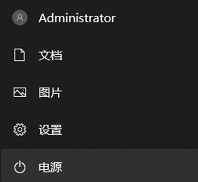
图2-2 “开始”菜单
步骤2:选择“电源”菜单中的“关机”命令,如图2-3所示。
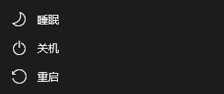
图2-3 “电源”菜单
技能加油站
也可在Windows 10桌面状态下,按<Alt+F4>组合键打开“关闭Windows”对话框,如图2-4所示,在下拉列表框中选择“关机”选项并单击“确定”按钮。
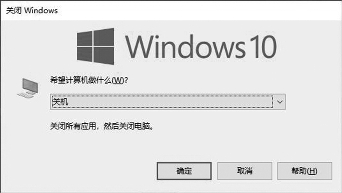
图2-4 “关闭Windows”对话框
3)Windows 10的重启
步骤1:单击任务栏的“开始”按钮,在弹出的“开始”菜单中选择“电源”命令,如图2-2所示,打开“电源”菜单。
步骤2:选择“电源”菜单中的“重启”命令,如图2-3所示。
2.Windows 10的桌面组成
Windows 10系统启动完成后,就进入Windows 10的“桌面”。Windows 10的桌面是用户使用Windows 10的主界面,一般包含桌面图标、开始按钮、任务栏和系统托盘等。
桌面图标:Windows 10的桌面图标包括系统图标、文件图标和快捷方式图标。系统图标为“此电脑”“回收站”等系统功能图标;文件图标为存储在“桌面”文件夹下的文件图标;快捷方式图标显示为左下角带箭头的图标![]() ,通过快捷方式图标可快速打开快捷方式所指向的程序、文件夹、文件。
,通过快捷方式图标可快速打开快捷方式所指向的程序、文件夹、文件。
开始按钮:开始按钮位于桌面左下角,单击其可打开“开始”菜单,从而访问电脑中的大部分系统程序和应用程序。
任务栏:用于显示和切换当前已打开的应用,还可在任务栏上设置“快速启动栏”,放置程序快捷方式图标,实现程序的快速启动。
系统托盘:用于显示系统时间和部分长期驻留在操作系统中的应用(如输入法、QQ等)。
3.查看Windows 10版本信息及电脑系统配置
步骤1:选择Windows 10桌面上的“此电脑”图标,单击右键,在打开的快捷菜单中选择“属性”选项,打开“系统”对话框。
步骤2:查看Windows 10版本。在打开的“系统”对话框,查看“Windows版本”选项下的信息,即为Windows 10版本信息,如图2-5编号①所示。
步骤3:查看电脑系统配置信息,在打开的“系统”对话框,查看“系统”选项下的信息,即可查看电脑处理器、内存等的配置信息,如图2-5编号②所示。
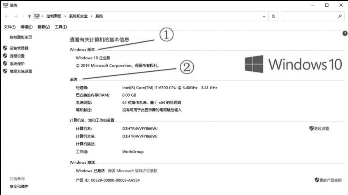
图2-5 “系统”对话框
技能加油站
Windows操作系统由微软公司(Microsoft)开发,先后发布了Windows 95、Windows 98、Windows 2000、Windows XP、Windows 7、Windows 8、Windows 10等多个版本,2015年7月29日发布的Windows 10是最新版本。
